推荐点击下面图片,通过本站淘宝优惠价购买:
原创教程 TG频道 https://t.me/scriptalking
2024年01月最新教程
由于云服务器ip大多数被限制,有时候无法参加活动(如签到,浇水等),在家宽部署显得尤为重要。家宽无需代理池,无限制参与活动,解放双手,回归最初的样子。
薅羊毛 就是要便宜实惠的部署!
第一步 准备工作
魔百盒cm311-1a,s905l3a芯片的机器 2G+16G无WIFI版本。购买的时候要选安卓9系统的,我买的是当贝桌面版本,大概80块钱左右。
千万别买原生的电视系统!配件记得要全套的,全套配件有1条网线,魔百盒电源,一条HDMI连接线,遥控器。
s905l3a芯片尤为重要,别的芯片很垃圾,性价比低。不要买错。
PS:如果有刷好Armbian系统的最好,没有的话也无所谓。注意:某些闲鱼代刷好的系统留有偷CK后门,有条件的最好自己刷。
一个16G左右的U盘,键盘鼠标一套,HDMI显示器一个(电视也行),刷好系统的可以不准备。
第二步 刷机(买到刷好的可以跳过)
下载win32磁盘映像工具
到https://github.com/ophub/amlogic-s9xxx-armbian/releases下载映像
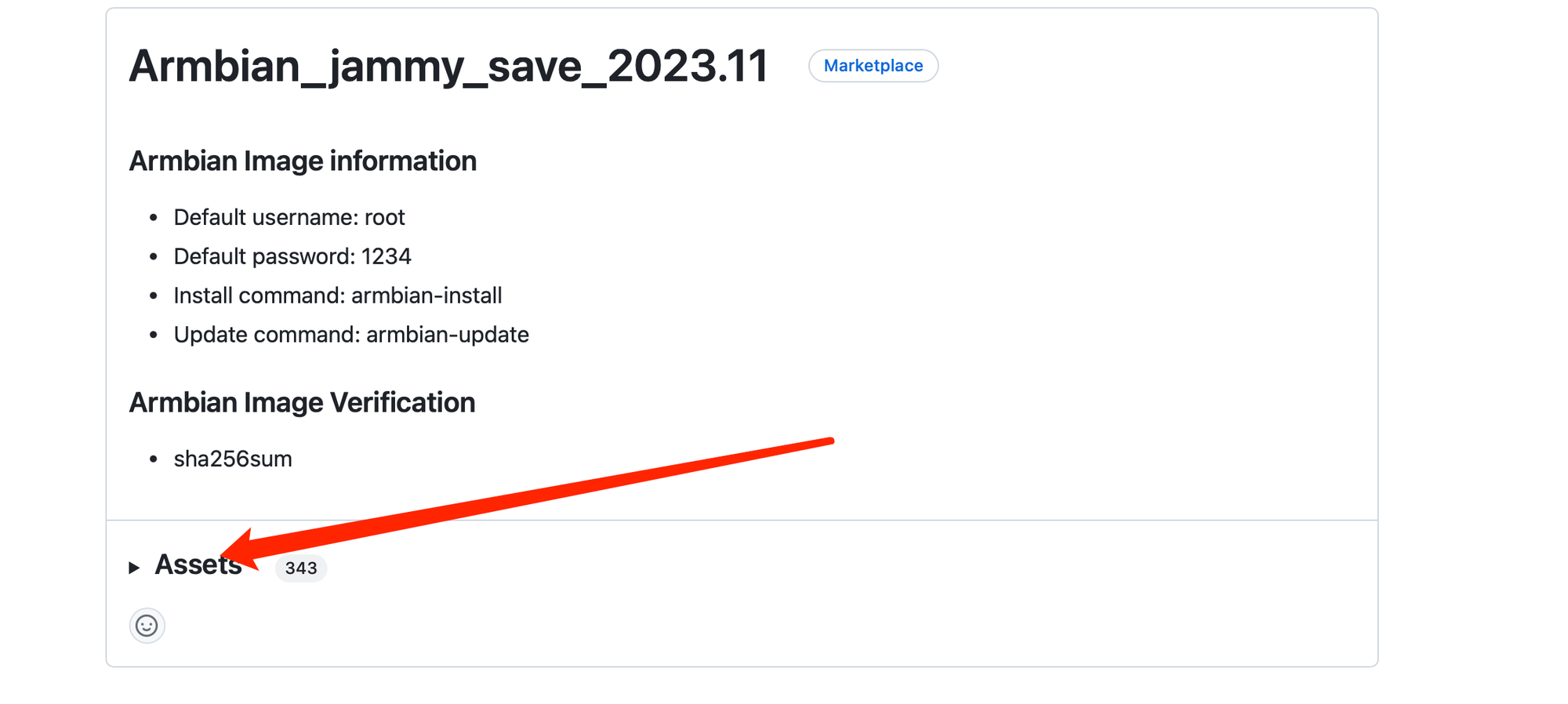
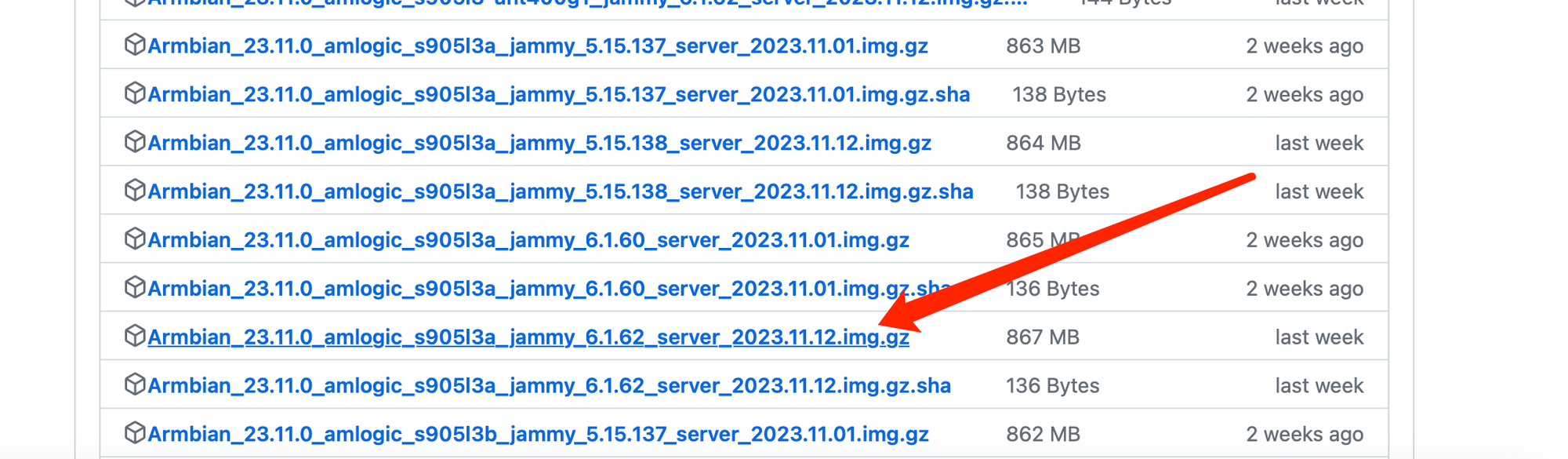
我下载的是这个映像,下载好后,看这个B站大神的教程配置即可。
视频教程:https://www.bilibili.com/video/BV1G24y1h7yH?p=1&vd_source=aee9bb4503de01317b2853b8b9df1dca
此视频看到P8即可,P7跳过。
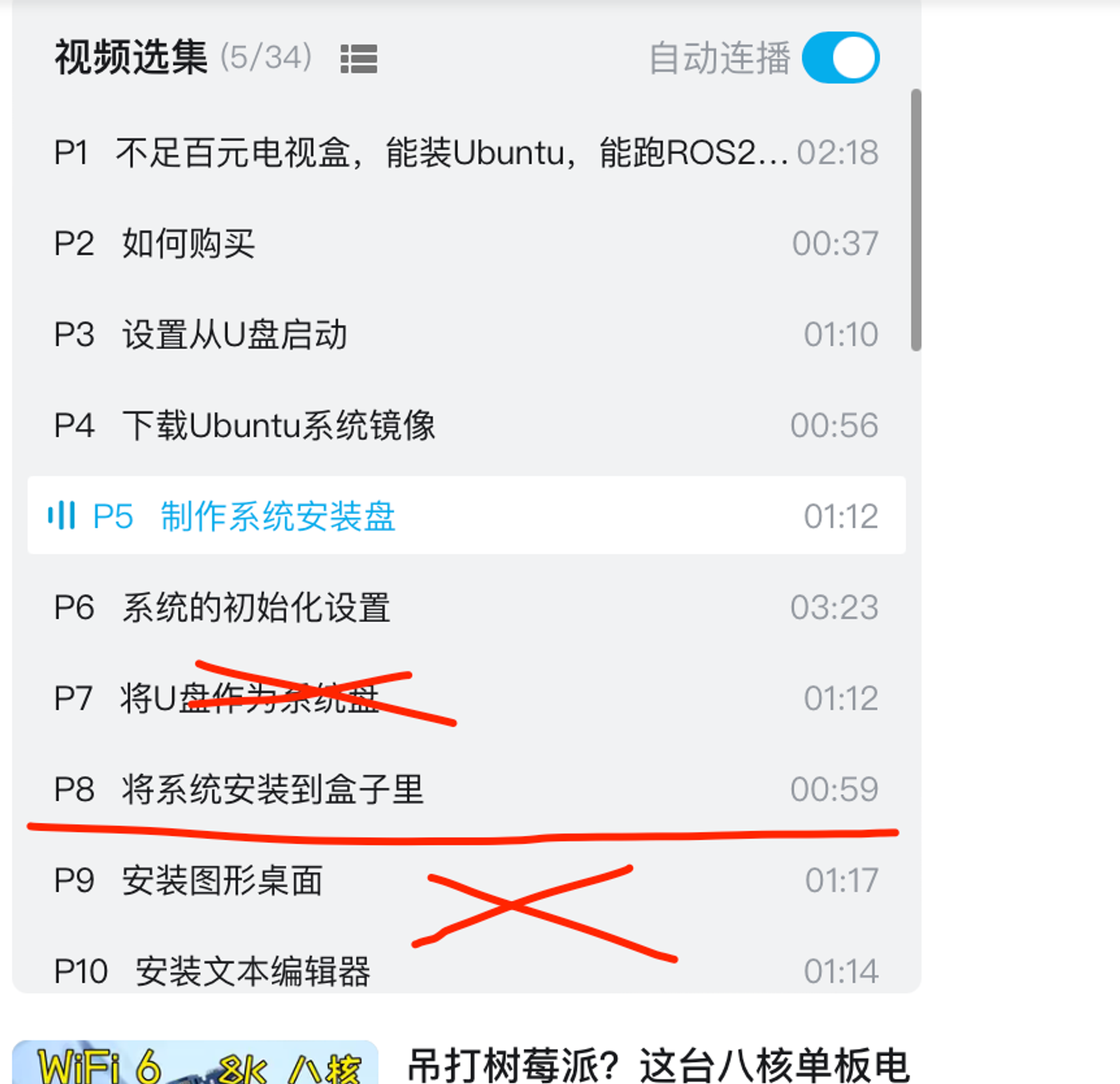
补充:当贝桌面的话,在制作好启动盘后,拔掉鼠标,将u盘插进USB口,点击系统设置-恢复出厂设置-重置机顶盒 即可进入系统。
第三步 安装青龙
装好Armbian后,可以拔掉键盘鼠标和U盘了,在屏幕上查看盒子的ip地址
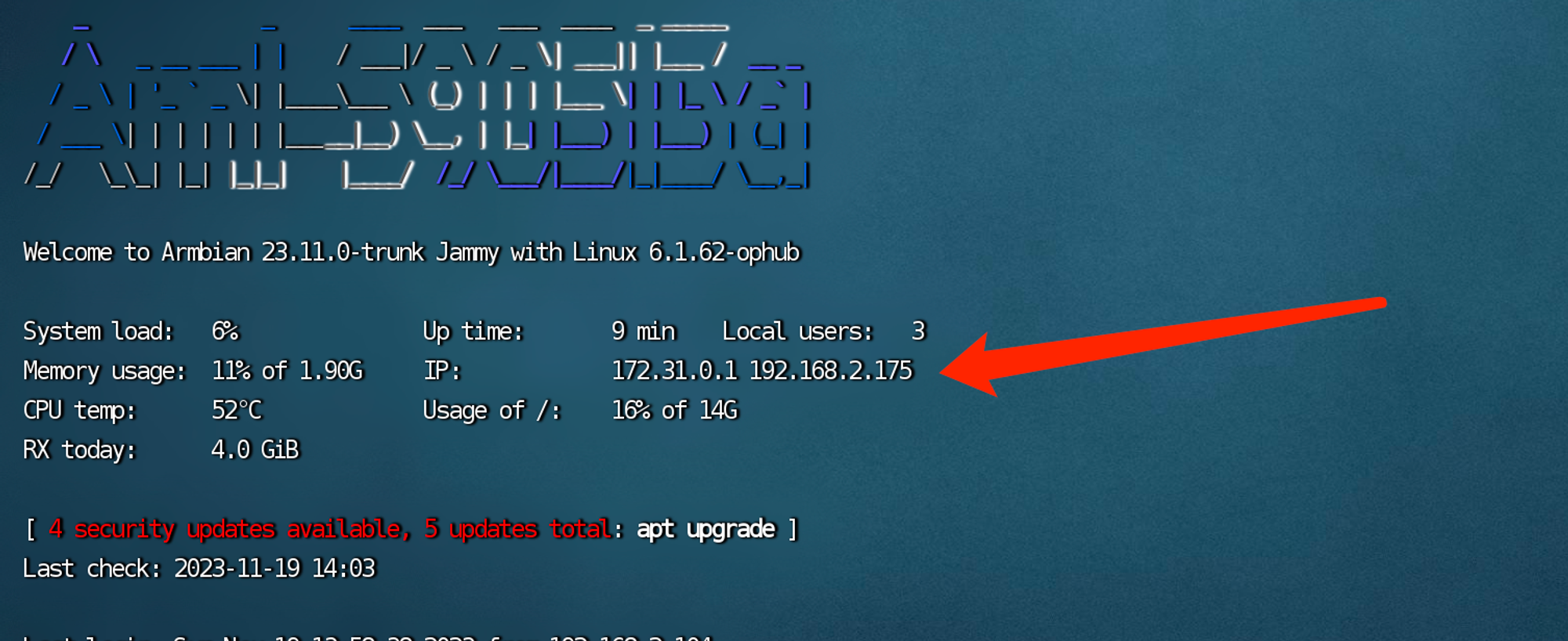
打开FInalShell,输入ip地址登录root就行,密码是刚刚装机时候设置的密码。
然后apt upgrade一下,开始安装docker
armbian-docker
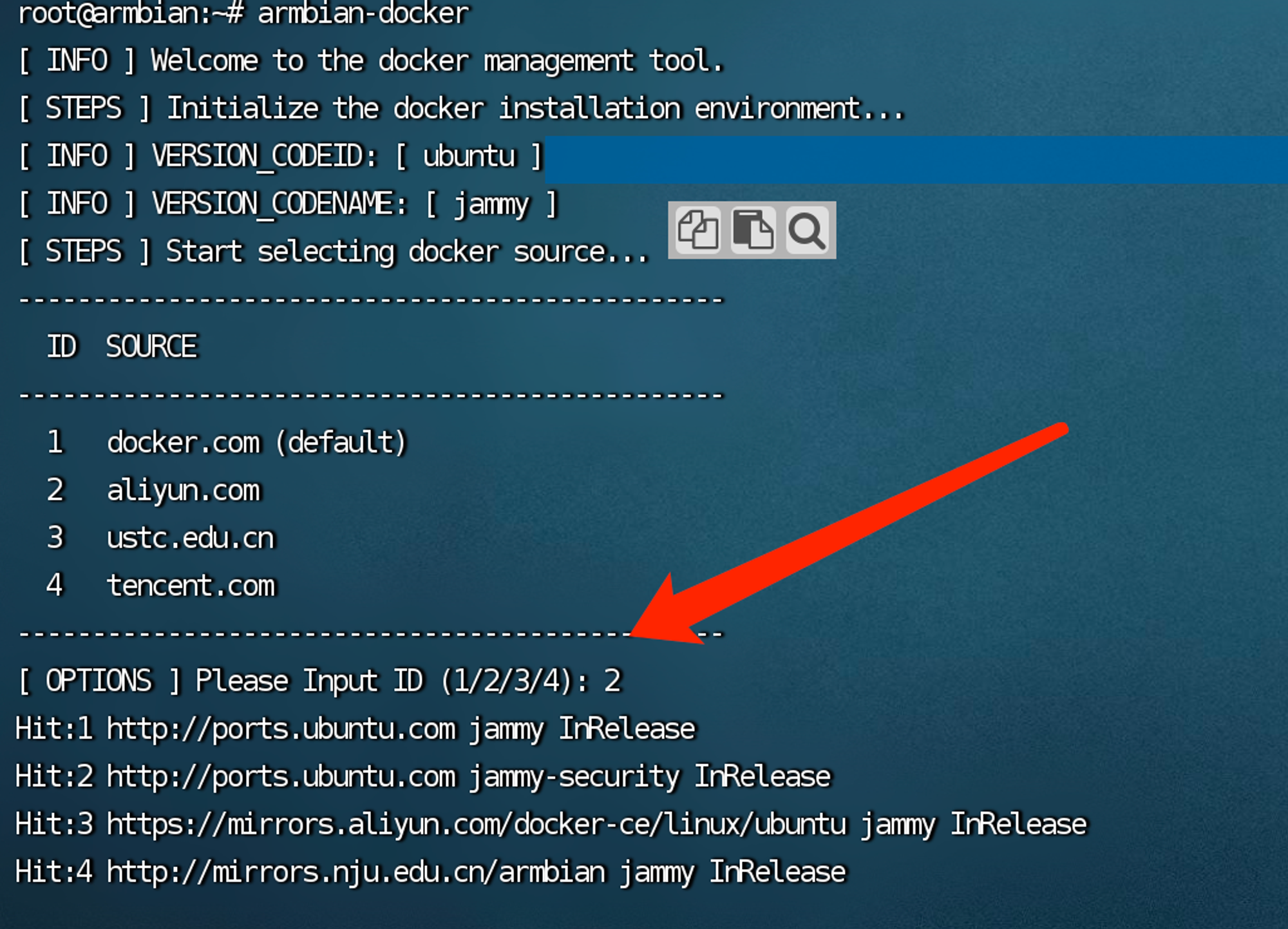
这里不点1,其他都挺快的。
安装好docker以后,可以开始安装青龙了。
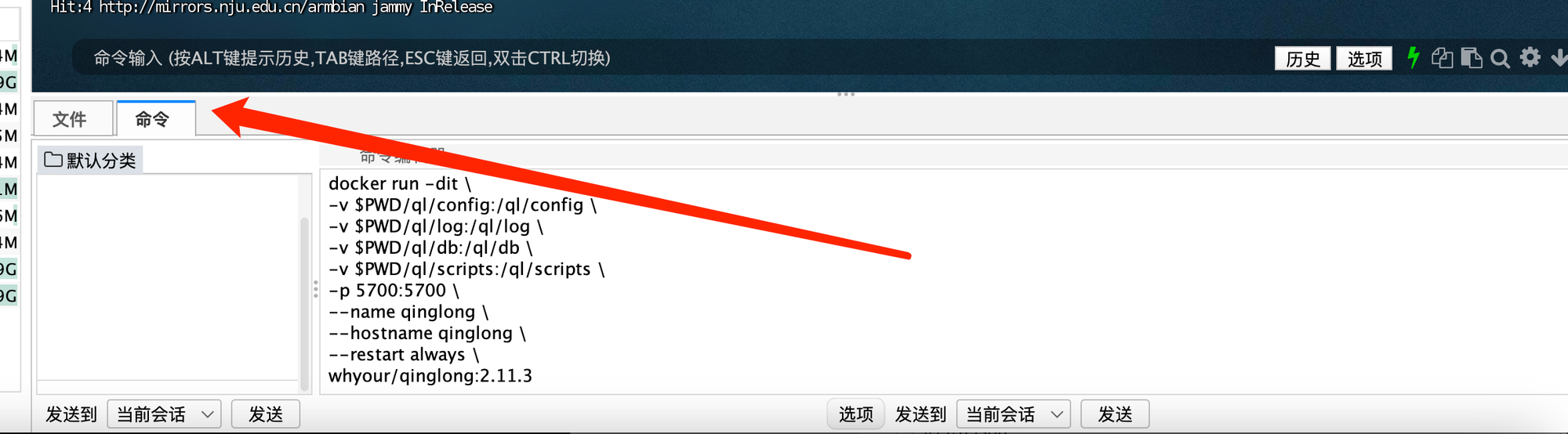
在”命令“窗口输入以下代码,咱们还是安装2.11.3的版本,经典,好用!
docker run -dit \\ -v $PWD/ql/config:/ql/config \\ -v $PWD/ql/log:/ql/log \\ -v $PWD/ql/db:/ql/db \\ -v $PWD/ql/scripts:/ql/scripts \\ -p 5700:5700 \\ --name qinglong \\ --hostname qinglong \\ --restart always \\ whyour/qinglong:2.11.3
等待安装,安装完即可输入ip:5700访问了。
第四步 配置青龙
由于咱们是手动安装,青龙啥也没有,先把依赖装了。
由于Arm与Amd的差异,一键安装脚本可能不适用,咱们手动安装。
NodeJs下 crypto-js prettytable dotenv jsdom date-fns tough-cookie tslib ws@7.4.3 ts-md5 jsdom -g jieba fs form-data json5 global-agent png-js @types/node require typescript js-base64 axios Python3下 requests canvas ping3 jieba Linux下 bizCode bizMsg lxml
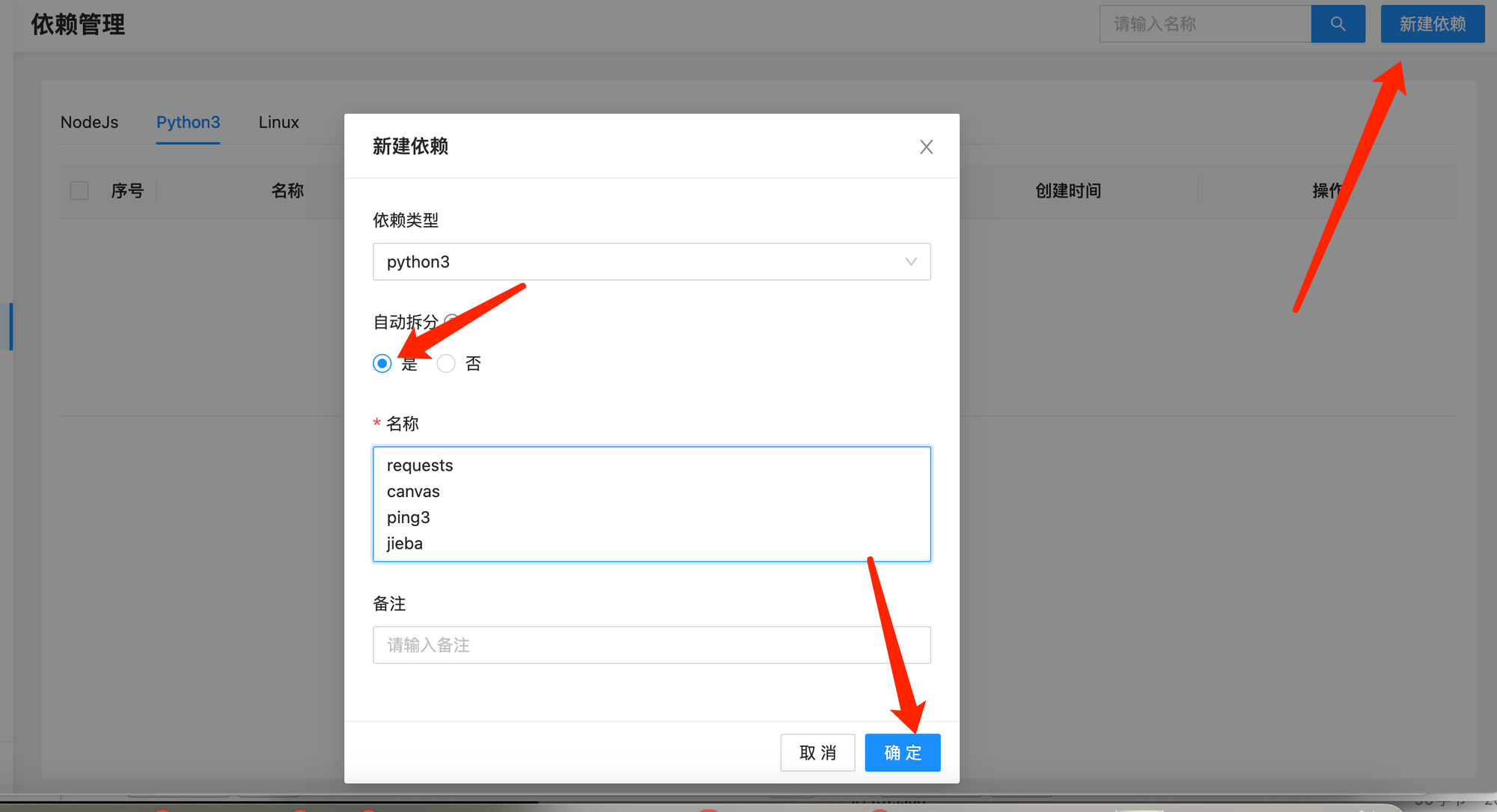
在不同类型下对应安装脚本即可。一次性安装多个依赖会比较久,耐心等待,也可以一个个安装。
然后再手动添加配置文件更新任务
curl -L <https://git.metauniverse-cn.com/https://raw.githubusercontent.com/yanyuwangluo/VIP/main/Conf/Qinglong/config.sample.sh> -o /ql/sample/config.sample.sh && cp -rf /ql/sample/config.sample.sh /ql/config
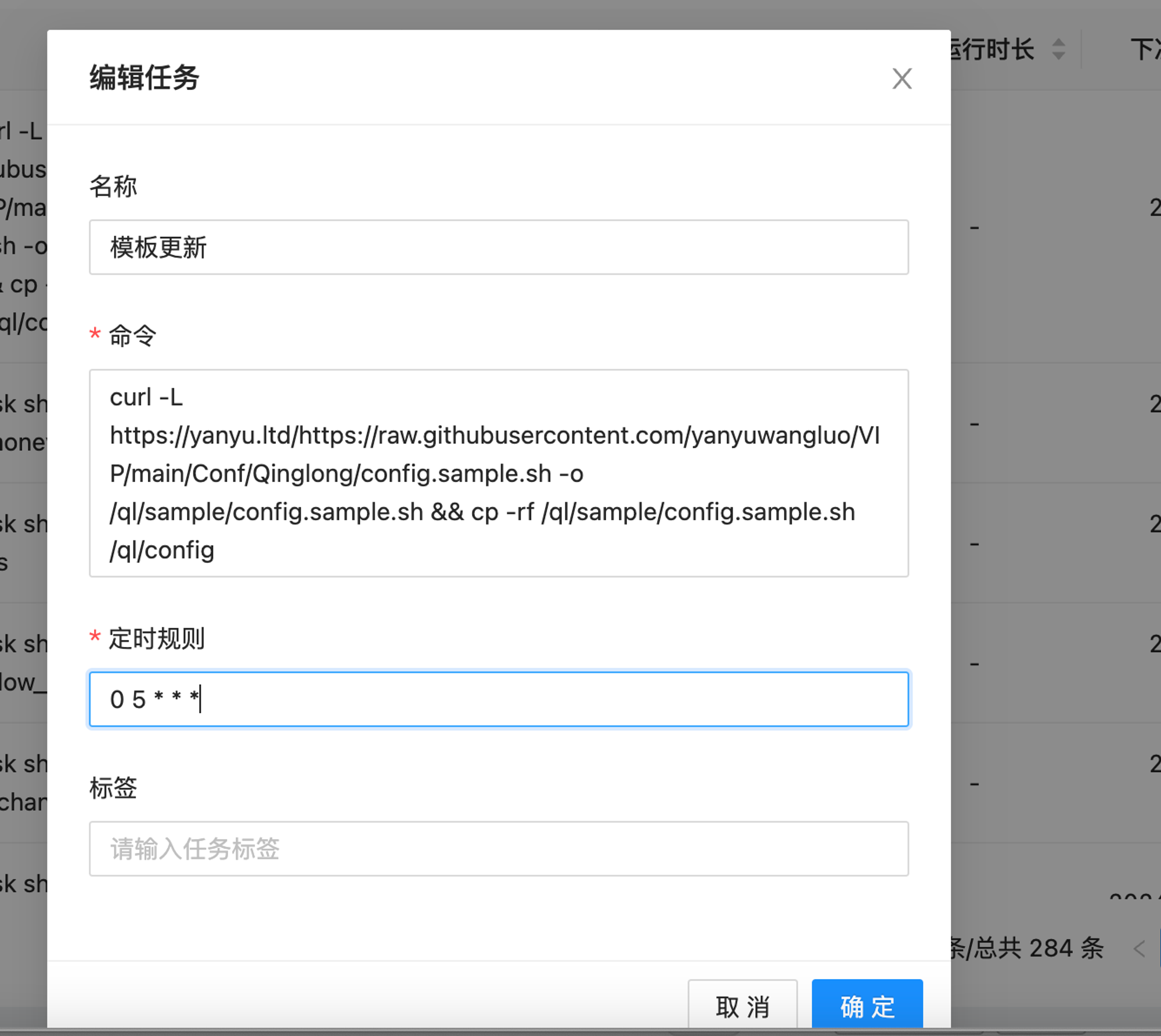
运行一次,此任务不显示日志。等待一会后,到”对比工具“将配置文件复制到”配置文件“内。
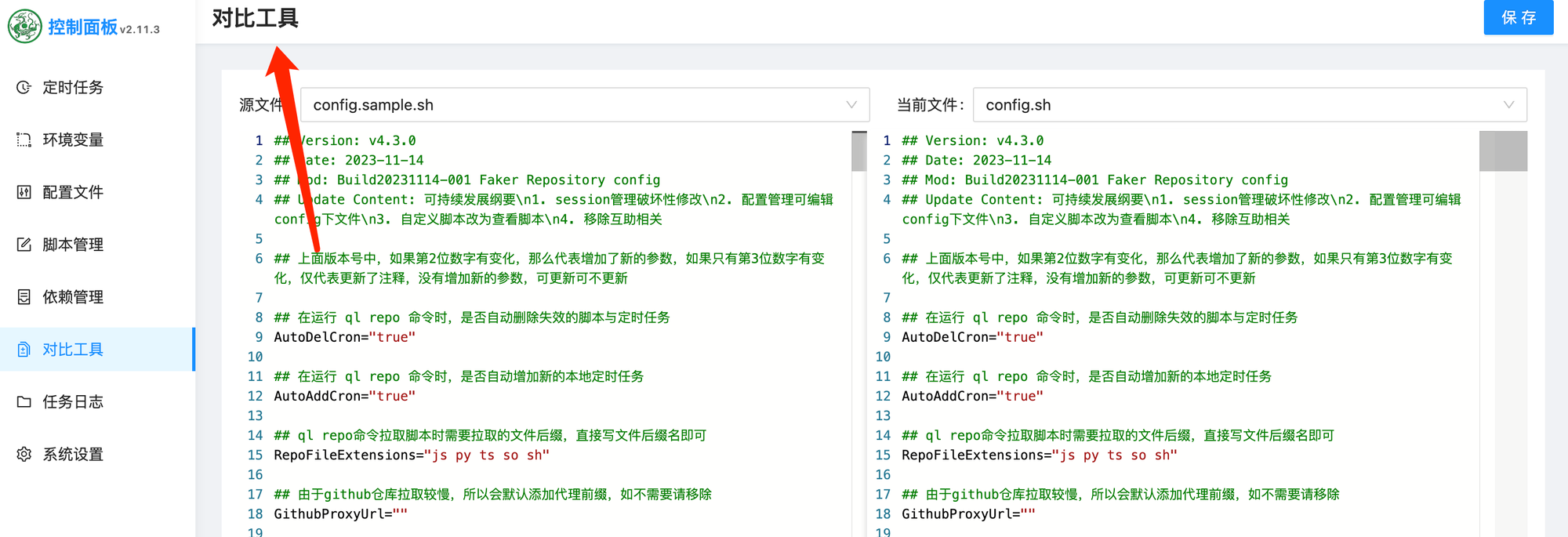
配置完后咱们拉库,Faker2,Faker3都可以拉,在群内拉库链接拉库即可。
第五步 配置Rabbit Pro
实测配置Rabbit Pro教程在魔百盒上同样适用。
第六步(可选)内网穿透
部署家宽后,家宽需要在内网进行操作,在外无法随时查看,运行脚本。此时需要内网穿透来进行操作。
内网穿透有几种方法
方法1(无需公网,方便):购买蒲公英x1或花生壳盒子,登录盒子即可配置组网。
方法2(需要云服务器等公网设备):FRP
转移家宽运行后,云服务器闲置下来的,可以用来作为内网穿透服务端。
SSH连接 云服务器(公网端)
打开https://github.com/fatedier/frp/releases/
选择自己对应的版本下载,云服务器一般是linux_amd64的。下载完以后。
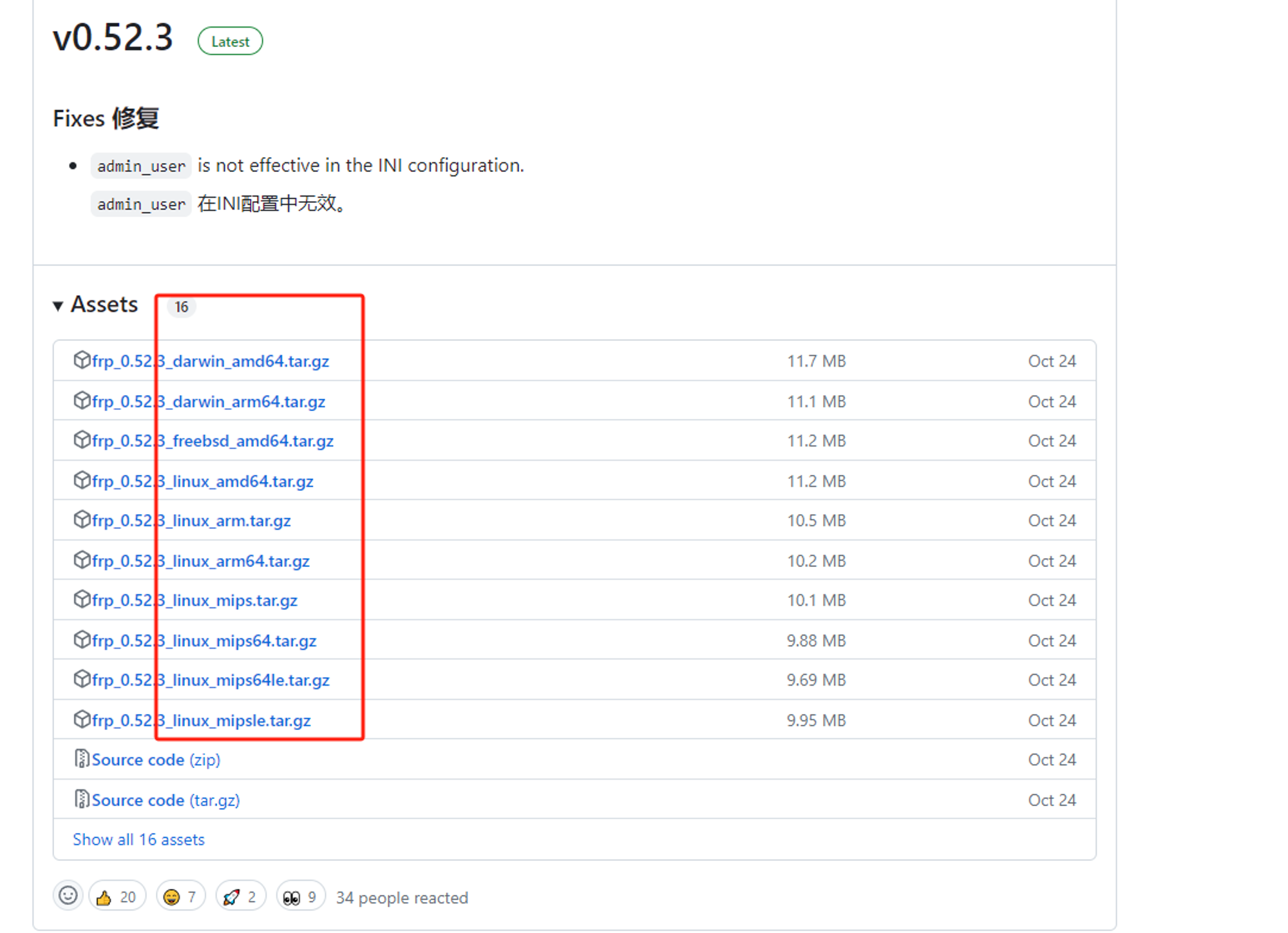
把下载好的压缩包解压,在Finalshell 这个界面root下新建文件夹 frps把如图的文件丢进去
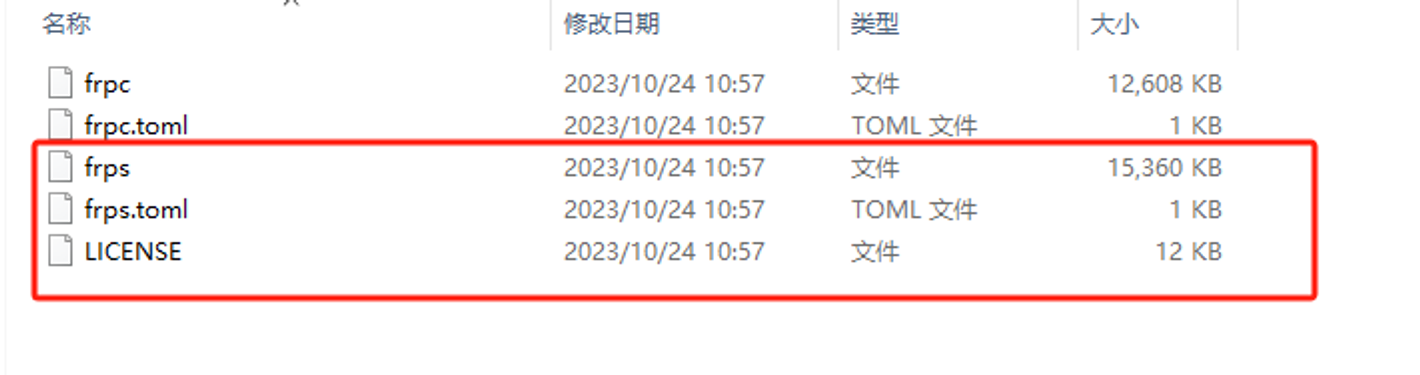
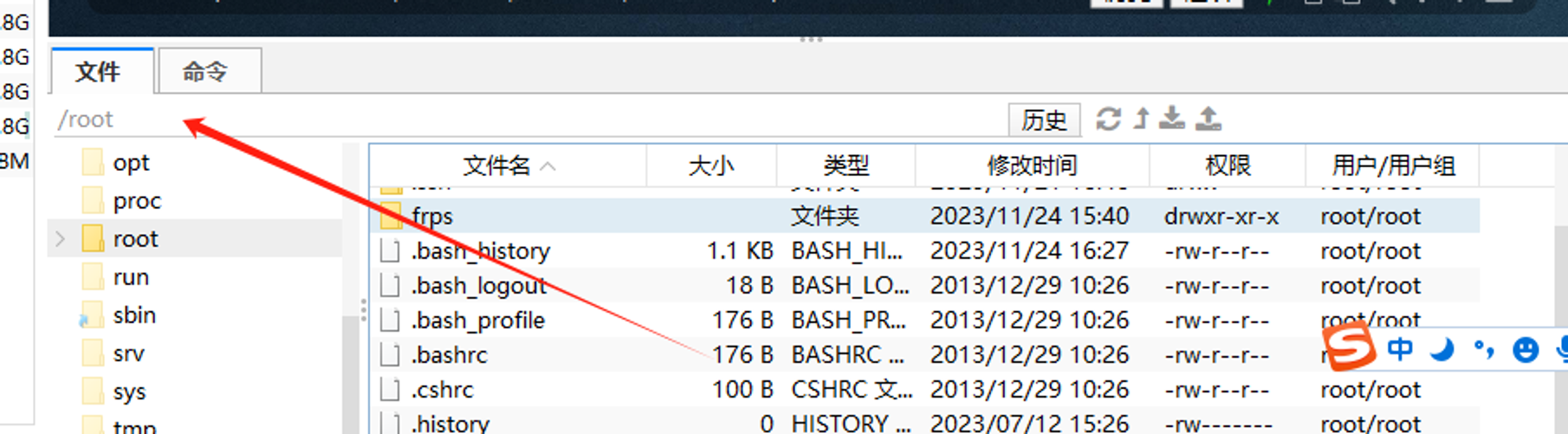
打开frps.toml,编辑以下内容。
[common] #服务监听的ip bind_addr = 0.0.0.0 #服务监听端口 bind_port = 7000 #访问web服务需要用到的端口 vhost_http_port = 8001 #https需要用到的端口 vhost_https_port = 443 # 指定 网页管理 的监听的 IP 地址 dashboard_addr = 0.0.0.0 #指定 网页管理 的监听的端口 dashboard_port = 7500 # 指定访问 网页管理 的用户名 dashboard_user = fakeryyds # 指定访问 网页管理 的密码 dashboard_pwd = fakeryyds1 #防止被随意注册 #token = faker # 日志的记录级别,分为debug, info, warn, error四级,日志保存的天数,默认3天 log_file = ./frps.log log_level = info log_max_days = 3 # 心跳配置,默认的心跳配置时间是30 heartbeat_timeout = 30 #连接池的数量,如果frp内网穿透客户端设置的连接池的数量大于下面的数值,就会修改frp客户端的连接池为下面的数值 max_pool_count = 100 # 每个客户端最大可以使用的端口,0表示无限制 max_ports_per_client = 0 # frp内网穿透服务端frps和frp内网穿透的客户端frpc两台电脑的时间差,如果设置为0的话,不校验时间差异,默认校验时间差为900秒。 authentication_timeout = 900 # 是否使用tcp复用,默认为true; # frp只对同意客户端的连接进行复用; tcp_mux = true
设置自启动(守护) 按系统安装systemd 云服务器一般是有的
# 使用 yum 安装 systemd(CentOS/RHEL) yum install systemd # 使用 apt 安装 systemd(Debian/Ubuntu) apt install systemd
然后进入/etc/systemd/system,创建一个frps.service文件。填入以下内容
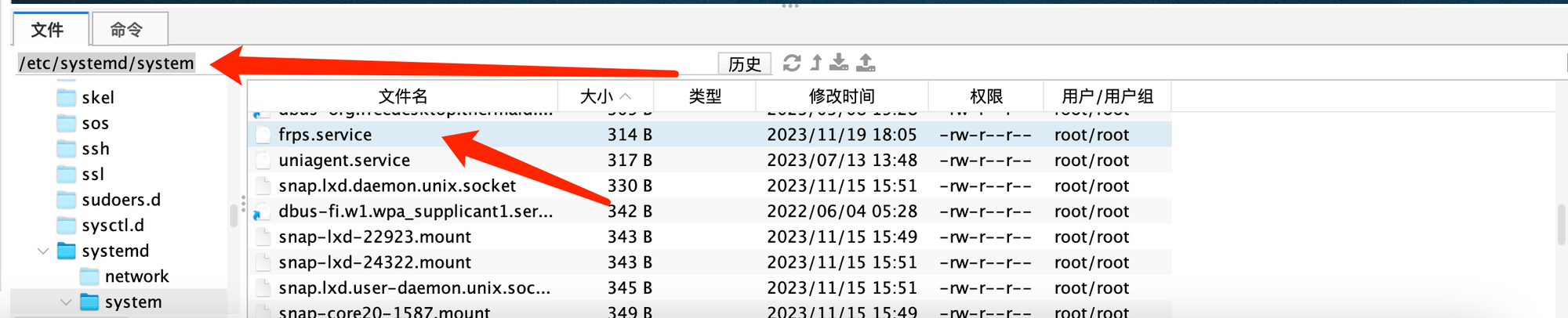
[Unit] # 服务名称,可自定义 Description = frp server After = network.target syslog.target Wants = network.target [Service] Type = simple # 启动frps的命令,需修改为您的frps的安装路径 ExecStart = /root/frps/frps -c /root/frps/frps.toml [Install] WantedBy = multi-user.target
然后我们输入 启动frp命令
# 启动frp sudo systemctl start frps # 查看frp状态 sudo systemctl status frps #设置 frps 开机自启动 sudo systemctl enable frps
设置完成了。然后我们设置盒子端
SSH连接 frpc端(盒子端)
教程使用的盒子是arm64,所以我们需要使用arm64版本
打开https://github.com/fatedier/frp/releases/
选择自己对应的版本下载,盒子一般是linux_arm64的。下载完以后。
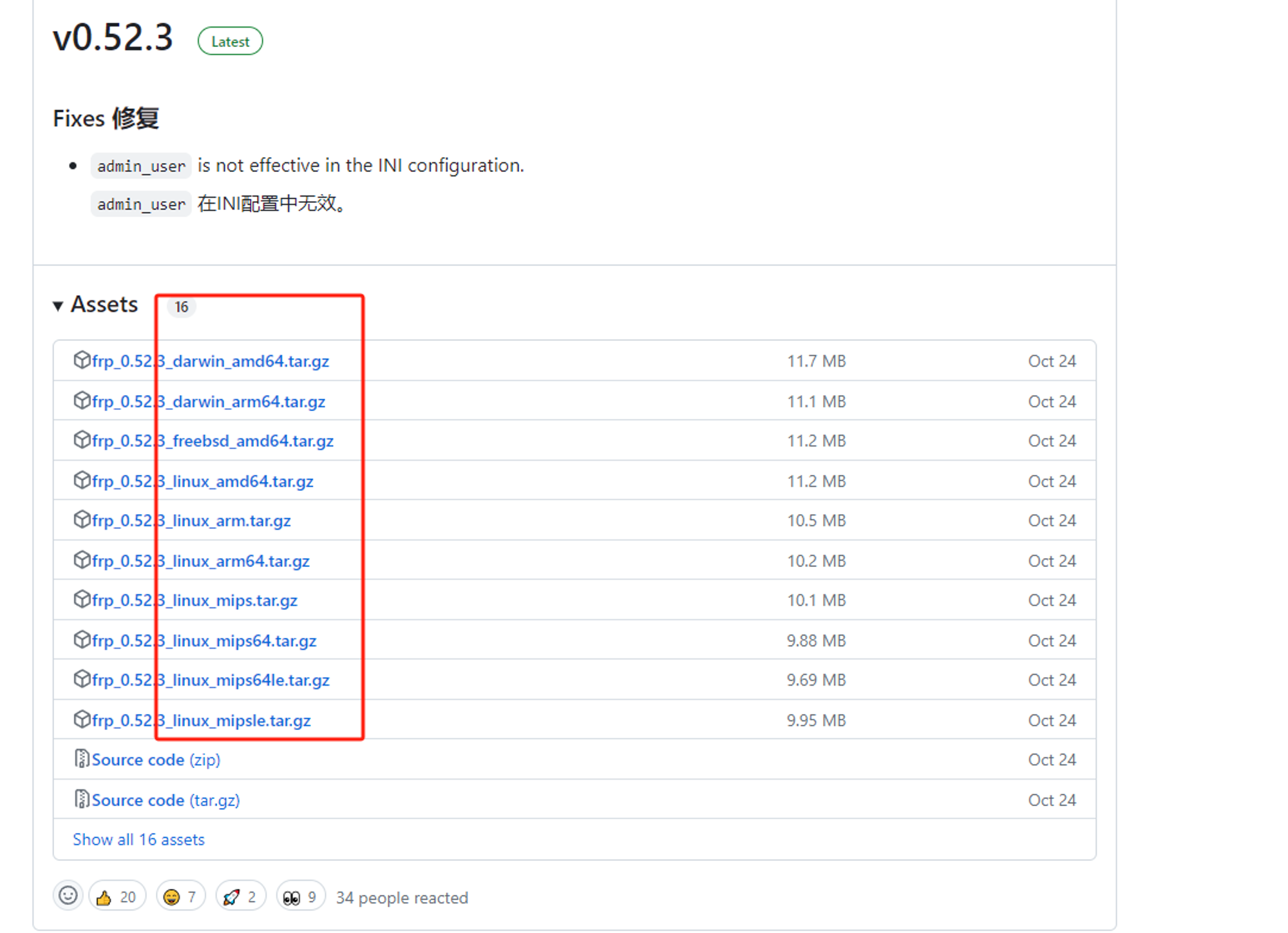
把下载好的压缩包解压,在Finalshell 这个界面root下新建文件夹frpc把如图的文件丢进去
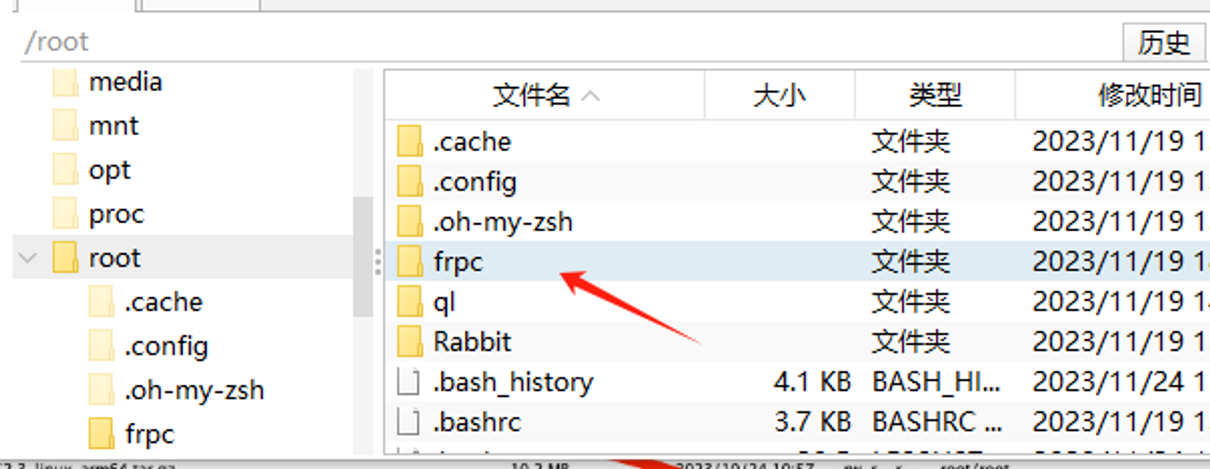
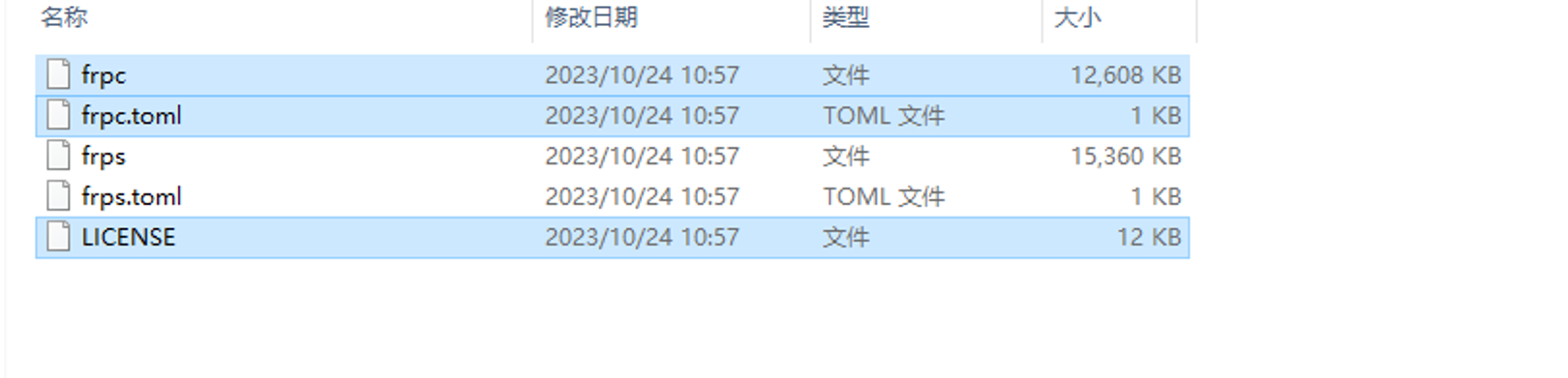
下载解压完就编辑一下frpc.toml 文件,按照faker教程安装了rabbit和青龙的复制以下配置即可,如果有其他配置变动自己按照模板修改。解压后注意先把frp_0.52.3_linux_amd64文件夹改名成frpc
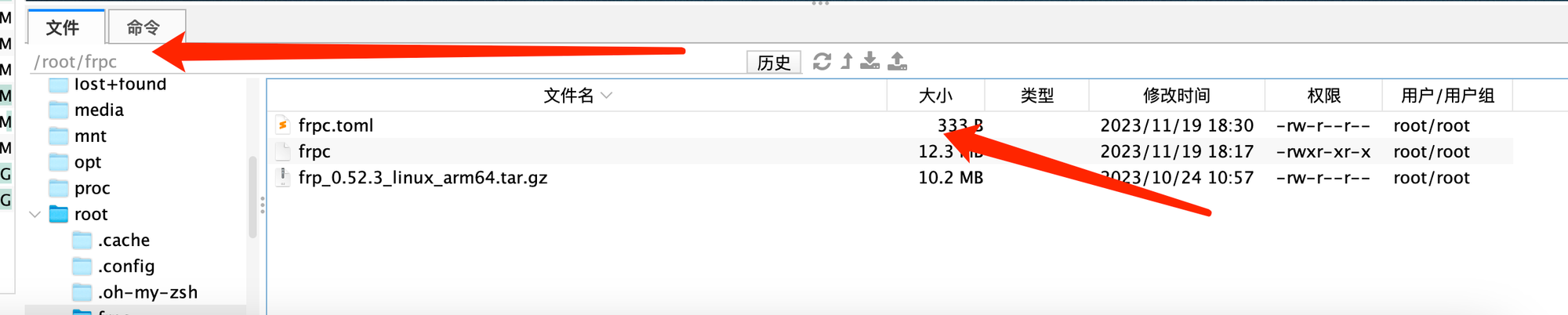
serverAddr = "刚刚配置的云服务器ip" serverPort = 7000 [[proxies]] name = "ssh" type = "tcp" localIP = "127.0.0.1" localPort = 22 remotePort = 8003 [[proxies]] name = "ql" type = "tcp" localIP = "127.0.0.1" localPort = 5700 remotePort = 8004 [[proxies]] name = "rabbit" type = "tcp" localIP = "127.0.0.1" localPort = 5702 remotePort = 8005
设置自启动(守护)
# 使用 apt 安装 systemd(Debian/Ubuntu) apt install systemd
然后进入/etc/systemd/system,创建一个frpc.service文件。填入以下内容
[Unit] # 服务名称,可自定义 Description = frpc server After = network.target syslog.target Wants = network.target [Service] Type = simple # 启动frps的命令,需修改为您的frps的安装路径 ExecStart = /root/frpc/frpc -c /root/frpc/frpc.toml [Install] WantedBy = multi-user.target
然后可以启动了
# 启动frp sudo systemctl start frpc # 查看frp状态 sudo systemctl status frpc #设置 frpc 开机自启动 sudo systemctl enable frpc
如果没有报错的话,我们可以打开 云服务器ip:7500 登录查看状态
web服务端账号密码是
fakeryyds
fakeryyds1
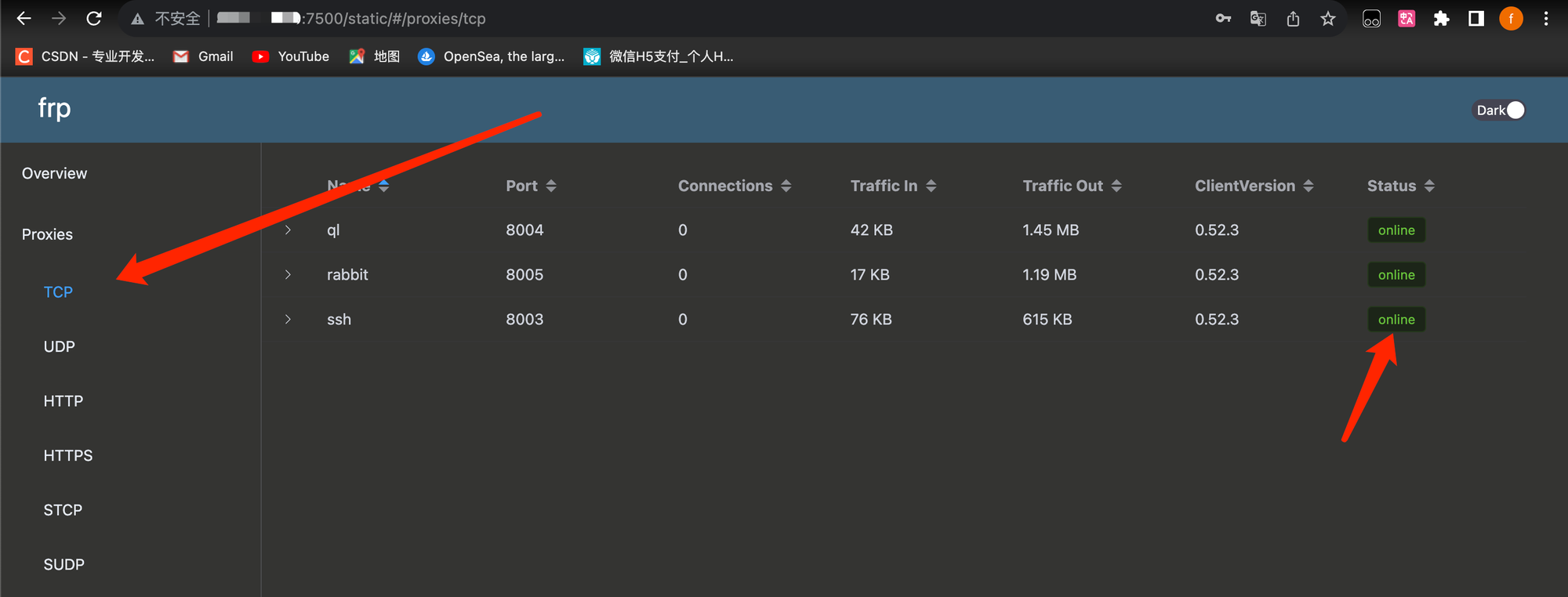
如图所示
云服务器ip:8003 是SSH端口
云服务器ip:8004 是青龙
云服务器ip:8005 是Rabbit
本文链接:http://www.hqyman.cn/post/5703.html 非本站原创文章欢迎转载,原创文章需保留本站地址!
休息一下,本站随机推荐观看栏目:


